Mostra la struttura di navigazione classica in Esplora risorse di Windows 7
Windows Explorer in Windows 7 ha subito alcune modifiche importanti, una delle quali è il nuovo pannello di navigazione(Navigation) . La classica visualizzazione ad albero di cartelle e directory di Windows Vista e XP è stata sostituita da un elenco di gruppi come Preferiti(Favorites) , Librerie(Libraries) , Gruppo home(Homegroup) , Computer e Rete(Network) . Il gruppo Computer non visualizza le unità inutilizzate come l'unità floppy o le unità CD, DVD o Blu-ray finché non si inserisce uno di questi tipi di supporto.

In Windows Vista e XP, la visualizzazione ad albero in Esplora risorse(Windows Explorer) mostrava il desktop e forniva un facile accesso alle cartelle personali, alle cartelle pubbliche e a Risorse del computer(My Computer) , che mostrava tutte le unità disco, come unità floppy e unità CD, indipendentemente dalla presenza di supporti le unità o meno.
Tuttavia, in Windows 7 , alcuni elementi non sono più facilmente accessibili nel nuovo riquadro(Navigation) di spostamento. Il Pannello(Control Panel) di controllo , il Cestino(Recycle Bin) e la cartella utente personale (% SystemDrive %Users
Per ripristinare l'albero di navigazione classico, apri Esplora risorse(Windows Explorer) , fai clic su Organizza(Organize) e seleziona Opzioni cartella e ricerca(Folder and search options) dal menu a discesa.

Nella scheda Generale(General) della finestra di dialogo Opzioni cartella , selezionare la casella di controllo (Folder Options)Mostra tutte le cartelle(Show all folders) nella casella del riquadro(Navigation pane ) di spostamento in modo che nella casella sia presente un segno di spunta. Se si desidera espandere automaticamente la struttura per mostrare la cartella corrente, selezionare la casella di controllo Espandi automaticamente nella cartella corrente .(Automatically expand to current folder)
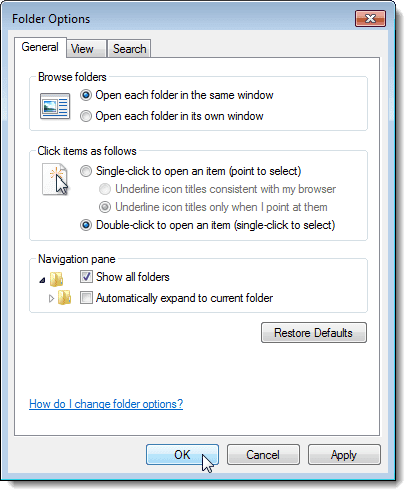
Ora viene visualizzato il gruppo Desktop , che mostra tutte le Librerie(Libraries) , la cartella utente, Computer con tutte le unità (anche attualmente inutilizzate), Rete(Network) , Pannello(Control Panel) di controllo e Cestino(Recycle Bin) .

Si noti(Notice) che il gruppo Librerie(Libraries) viene ancora visualizzato nella parte superiore del riquadro Navigazione , tuttavia è meno prominente. (Navigation)Puoi rimuovere del tutto le librerie(Libraries) dal pannello di navigazione usando un hack del registro, ma è un po' complicato e potrebbe causare problemi di stabilità con Windows , quindi non ti consiglio di provarlo. Divertiti!
Related posts
Risolvi i fastidi di Windows Explorer in Windows 7 con Classic Shell
Correggi l'apertura della finestra di Windows Explorer all'avvio
Come aggiornare da Windows 7 a Windows 10 senza perdere dati
Come proteggere Windows 7 dopo la fine del supporto
Install e attivare Windows 7 ESU Tasti su più dispositivi utilizzando MAK
Come connettersi a reti wireless in Windows 7
Come passare a Windows 10 da Windows 7 FREE ... Anche ora!
Windows 10 & Windows 7 RAM Requirements - Quanta memoria hai bisogno?
Quali caratteristiche da Windows 7 non sono più disponibili in Windows 10?
Installa e cambia in una nuova lingua di visualizzazione in Windows 7 con Vistalizator
Come eseguire l'aggiornamento da Windows 7 a Windows 8.1 Pro
Come utilizzare Snipping Tool per Windows 10 e Windows 7
Il display del tuo computer Windows si spegne ogni 15 minuti?
Come modificare la lingua di input della tastiera in Windows 7
Scarica i temi di anteprima della versione di Windows 8 per Windows 7
Come modificare le associazioni di file in Windows 7 e Windows 8.1
Passa da rete pubblica a rete privata in Windows 7, 8 e 10
Importazione di immagini da una fotocamera o da un dispositivo mobile in Windows 7
Come rendere Windows 11/10 look and feel come Windows 7
Recensione del libro - Informatica con Windows 7 per i più anziani e più saggi
